Parlaklığı, metin puntosunu, sesleri ve dokunuşları ayarlama
Parlaklığı ayarlama: Ayarlar uygulamasını ![]() açın ve aşağı kaydırıp Parlaklık ve Metin Puntosu’na dokunun. Ayarlamak için Parlaklık denetimlerine dokunun veya denetime dokunup ardından Digital Crown’u çevirin. Diğer bir yol için ise, iPhone’da Apple Watch uygulamasını açın, Saatim’e dokunun, Parlaklık ve Metin Puntosu’na dokunun ve Parlaklık sürgüsünü sürükleyin.
açın ve aşağı kaydırıp Parlaklık ve Metin Puntosu’na dokunun. Ayarlamak için Parlaklık denetimlerine dokunun veya denetime dokunup ardından Digital Crown’u çevirin. Diğer bir yol için ise, iPhone’da Apple Watch uygulamasını açın, Saatim’e dokunun, Parlaklık ve Metin Puntosu’na dokunun ve Parlaklık sürgüsünü sürükleyin.
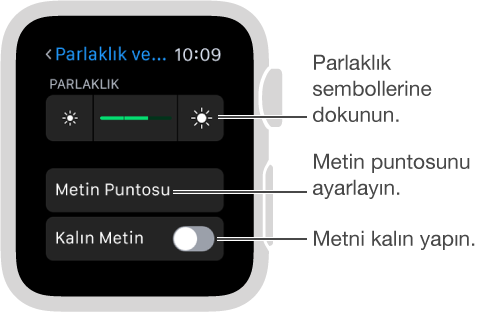
Metni büyütme: Ayarlar’ı ![]() açın ve aşağı kaydırıp Parlaklık ve Metin Puntosu’na dokunun. Metin Puntosu’na dokunun, sonra harflere dokunun veya Digital Crown’u kaydırın. Diğer bir yol için ise, iPhone’da Apple Watch uygulamasını açın, Saatim’e dokunun, Parlaklık ve Metin Puntosu’na dokunun ve Metin Puntosu sürgüsünü sürükleyin.
açın ve aşağı kaydırıp Parlaklık ve Metin Puntosu’na dokunun. Metin Puntosu’na dokunun, sonra harflere dokunun veya Digital Crown’u kaydırın. Diğer bir yol için ise, iPhone’da Apple Watch uygulamasını açın, Saatim’e dokunun, Parlaklık ve Metin Puntosu’na dokunun ve Metin Puntosu sürgüsünü sürükleyin.
Metni kalın yapma: Ayarlar’ı ![]() açın, aşağı kaydırıp Parlaklık ve Metin Puntosu’na dokunun, sonra Kalın Metin’i açın. Diğer bir yol için ise, iPhone’da Apple Watch uygulamasını açın, Saatim’e dokunun, Parlaklık ve Metin Puntosu’na dokunun ve Kalın Metin’i açın.
açın, aşağı kaydırıp Parlaklık ve Metin Puntosu’na dokunun, sonra Kalın Metin’i açın. Diğer bir yol için ise, iPhone’da Apple Watch uygulamasını açın, Saatim’e dokunun, Parlaklık ve Metin Puntosu’na dokunun ve Kalın Metin’i açın.
Apple Watch’ta veya iPhone’da kalın metni açtığınızda Apple Watch değişikliği uygulamak için yeniden başlar.
Sesi ayarlama: Ayarlar’ı ![]() açın ve aşağı kaydırıp Ses ve Dokunuş’a dokunun. Uyarı Ses Yüksekliği’nin altındaki ses yüksekliği düğmelerine dokunun veya sürgüye bir kez dokunun, ardından ayarlamak için Digital Crown’u çevirin. Veya iPhone’da Apple Watch uygulamasını açın, Saatim’e dokunun, Ses ve Dokunuş’a dokunun, sonra Uyarı Ses Yüksekliği sürgüsünü sürükleyin.
açın ve aşağı kaydırıp Ses ve Dokunuş’a dokunun. Uyarı Ses Yüksekliği’nin altındaki ses yüksekliği düğmelerine dokunun veya sürgüye bir kez dokunun, ardından ayarlamak için Digital Crown’u çevirin. Veya iPhone’da Apple Watch uygulamasını açın, Saatim’e dokunun, Ses ve Dokunuş’a dokunun, sonra Uyarı Ses Yüksekliği sürgüsünü sürükleyin.
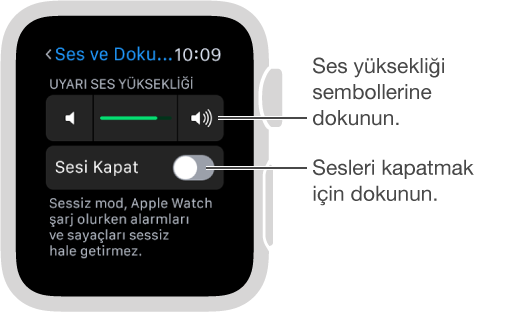
Apple Watch’un sesini kapatma: Ayarlar’ı ![]() açın, aşağı kaydırıp Ses ve Dokunuş’a dokunun ve Sesi Kapat’ı açın. Veya saat kadranını yukarı kaydırın, Ayarlar bakışına doğru kaydırın, sonra Sessiz Mod düğmesine dokunun. iPhone’da Apple Watch uygulamasını açıp Saatim’e, ardından Ses ve Dokunuş’a dokunarak da Sessiz Mod’u açabilirsiniz.
açın, aşağı kaydırıp Ses ve Dokunuş’a dokunun ve Sesi Kapat’ı açın. Veya saat kadranını yukarı kaydırın, Ayarlar bakışına doğru kaydırın, sonra Sessiz Mod düğmesine dokunun. iPhone’da Apple Watch uygulamasını açıp Saatim’e, ardından Ses ve Dokunuş’a dokunarak da Sessiz Mod’u açabilirsiniz.

Avucunuzu saat ekranının üstünde en az üç saniye tutarak uyarı ve bildirim seslerini çabucak kapatabilirsiniz. Sesi Kapat ayarının açıldığını onaylayan bir dokunma hissedeceksiniz. iPhone’daki Apple Watch uygulamasında Üzerini Kapatarak Sessize Al’ı açtığınızdan emin olun (Saatim’e dokunun, sonra Ses ve Dokunuş bölümüne gidin).
Dokunuş şiddetini ayarlama: Apple Watch’un bildirimler ve uyarılar için kullandığı bilek dokunuşlarının şiddetini ayarlayabilirsiniz. Ayarlar’ı ![]() açın ve aşağı kaydırıp Ses ve Dokunuş’a dokunun. Dokunuş Şiddeti altındaki dokunuş düğmelerine dokunun veya seçmek için sürgüye bir kez dokunun, ardından ayarlamak için Digital Crown’u çevirin. Veya iPhone’da Apple Watch uygulamasını açın, Saatim’e dokunun, Ses ve Dokunuş’a dokunun, sonra Dokunuş Şiddeti sürgüsünü sürükleyin. Daha şiddetli olması için Dikkat Çeken Dokunuş’u açın.
açın ve aşağı kaydırıp Ses ve Dokunuş’a dokunun. Dokunuş Şiddeti altındaki dokunuş düğmelerine dokunun veya seçmek için sürgüye bir kez dokunun, ardından ayarlamak için Digital Crown’u çevirin. Veya iPhone’da Apple Watch uygulamasını açın, Saatim’e dokunun, Ses ve Dokunuş’a dokunun, sonra Dokunuş Şiddeti sürgüsünü sürükleyin. Daha şiddetli olması için Dikkat Çeken Dokunuş’u açın.
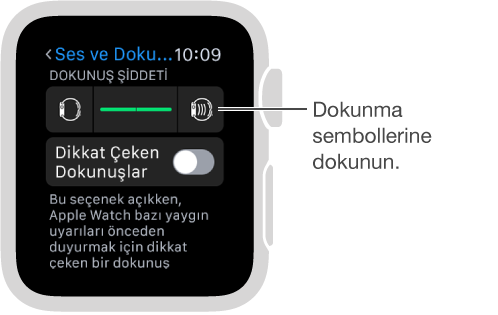
Rahatsız Etme’yi açma: Aramaların ve uyarıların (alarmlar dışında) ses çıkarmasını veya ekranı aydınlatmasını engellemek için, saat kadranını yukarı kaydırın, Ayarlar bakışına doğru sola veya sağa kaydırın, sonra Rahatsız Etme düğmesine ![]() dokunun. Diğer bir yol için ise, Ayarlar’ı
dokunun. Diğer bir yol için ise, Ayarlar’ı ![]() açın, Rahatsız Etme’ye dokunun ve Rahatsız Etme’yi açın. Rahatsız Etme açık olduğunda ekranın üst kısmında
açın, Rahatsız Etme’ye dokunun ve Rahatsız Etme’yi açın. Rahatsız Etme açık olduğunda ekranın üst kısmında ![]() göreceksiniz.
göreceksiniz.

Hem Apple Watch’un hem de iPhone’un sesini kapatmak için iPhone’da Apple Watch uygulamasını açın, Saatim’e dokunun ve Genel > Rahatsız Etme > iPhone’u Yansıt’ı açın. Bundan sonra bir aygıtta Rahatsız Etme’yi açtığınızda diğeri de aynı şekilde ayarlanacaktır.